A további kommunikáció érdekében szinkronizálhatja az iPhone vagy e-mail névjegyeket a Facebook Messenger alkalmazással. A Facebook Messenger alkalmazásban van az automatikus szinkronizálás funkció. A Facebook Messenger névjegyeinek kezeléséhez engedélyezheti vagy letilthatja ezt a funkciót. Ennek eredményeként megteheti névjegyek helyreállítása a Facebook Messengerből korábbi szinkronizálásokkal.
Mi van, ha nem szinkronizálja a Facebookot az iPhone névjegyekkel? Szerencsére professzionális eszközzel helyreállíthatja a Messenger kapcsolatait. Itt a Facebook Messenger alkalmazásból kétféle módon kaphatja vissza a régi kapcsolattartó számokat.
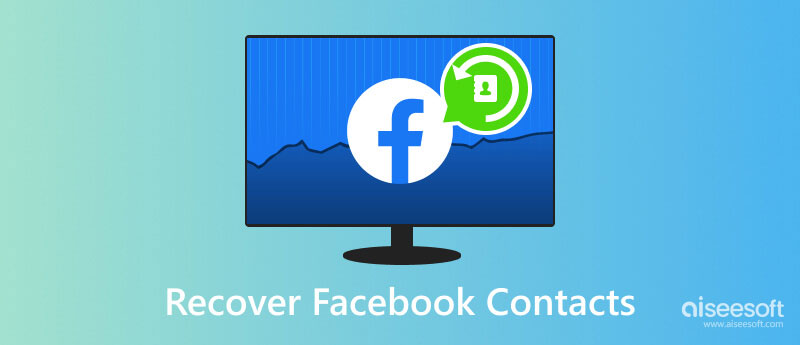
Ha már korábban biztonsági másolatot készített a kapcsolatokról a Google-lal vagy más hasonló szolgáltatásokkal, akkor a Facebook Messenger kapcsolatok helyreállítását a következő lépésekkel végezheti el. Ez egy jó módszer a törölt névjegyek visszaállítására a Facebook Messenger alkalmazásból.
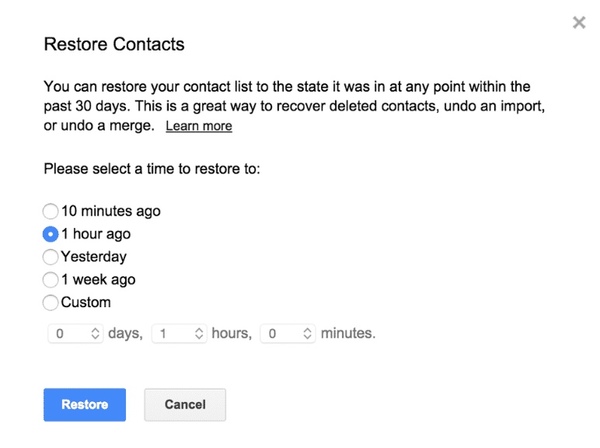
Mi van, ha nincs a Facebook Messenger biztonsági másolata? Ez idő alatt kipróbálhatja FoneLab iPhone adatmentés az összes Facebook Messenger-adat visszaállítása, ideértve a törölt névjegyeket is. A névjegyeket a Facebook Messenger alkalmazásból helyreállíthatja törlés, gyári alaphelyzetbe állítás, rendszerprobléma és sok más adatvesztési forgatókönyv miatt.
Visszaállíthatja a törölt Facebook-névjegyeket iOS 5 és újabb rendszeren, valamint minden iOS 11/12/13/14/15/16 eszközön. Az intuitív kezelőfelületnek köszönhetően még a kezdők is könnyedén kezelhetik az iPhone Facebook Messenger helyreállítását.
100% biztonságos. Nincsenek hirdetések.
100% biztonságos. Nincsenek hirdetések.

A Visszaszerezni az iOS eszközről szakasz, kattintson Keresés a Facebook névjegyek kereséséhez. Várjon egy kicsit az adatbeolvasási folyamat befejezéséhez. Az összes helyreállítható fájl kategóriákban jelenik meg, beleértve a jelenleg meglévő és törölt fájlokat is.
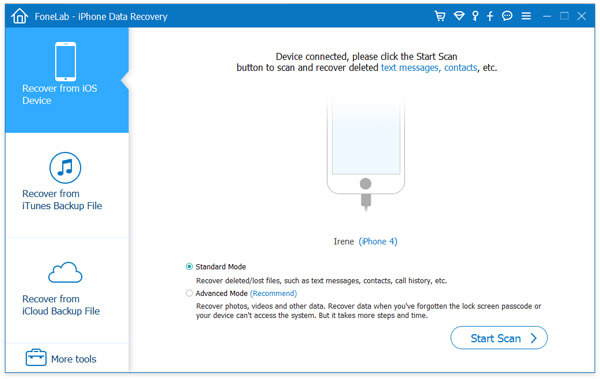

Ha az iTunes vagy az iCloud segítségével biztonsági másolatot készített a kapcsolatokról, akkor futtathatja az iPhone Data Recovery programot a Facebook névjegyek szelektív kibontásához és visszaállításához. A hagyományos adat-helyreállítási módszerektől eltérően megszabadulhat az iTunes és az iCloud korlátozásaitól. Nem kell aggódnia, hogy a mentett fájlokat felülírják-e az iOS-adatok helyreállítása miatt. Általánosságban elmondható, hogy letöltheti a biztonsági mentési fájlt, és szabadon kinyerheti a szükséges információkat. Így néhány fájlt rövid időn belül könnyedén helyreállíthat itt.
Hol találom és állíthatom be megbízható kapcsolataimat a Facebookon?
Jelentkezzen be Facebook-fiókjába, kattintson a fogaskerék ikonra az oldal jobb felső sarkában, és válassza ki fiók beállításai. Kattintson az Válasszon Megbízható kapcsolatok linket, majd kattintson Válasszon Megbízható kapcsolatok gomb. Írja be annak a nevét, akit a néven szeretne hozzáadni Megbízható kapcsolattartó, válassza ki a nevet a felugró listából. Írja be fiókja jelszavát, és kattintson a gombra Küld gombot.
Hogyan találom meg a Facebook-kapcsolataimat?
Ahogy bejelentkezik a Facebook-fiókjába a weboldalon, az összes névjegye listaként jelenik meg a jobb oldalon. Ha korábban már csoportosította az ismerőseit, ellenőrizheti Barátlisták a bal oldalon.
Hogyan tölthetem fel a kapcsolataimat a Facebookra?
Nyissa meg a Facebook alkalmazást iPhone-on vagy Androidon. Érintse meg a három vízszintes vonal ikonját, és érintse meg a gombot barátok. Koppintson a Névjegyek feltöltése az alsó szalaghirdetésen, majd koppintson a elemre Első lépések. Miután bekapcsolta a mobil névjegyfeltöltést, a névjegyek feltöltődnek a Facebookra.
Következtetés
Ez minden, hogyan kell névjegyek helyreállítása a Facebook Messengerből, valamint fotók, videók, üzenetek és más fájlok. Nem számít, ha mentette a Facebook Messenger adatait, vagy sem, itt mindig elérheti a kielégítő eredményt.
Egyébként rejtett vagy eltűnt iOS fájlokat is megtalálhat az iPhone Data Recovery segítségével. A nagyteljesítményű szkennelési funkció és a beépített keresőmotor segítségével bármilyen fájlhoz rövid idő alatt hozzáférhet. Más szavakkal, létrehozhat egy komplett anyagot iPhone kapcsolattartó biztonsági mentés az összes helyreállítható fájl beolvasása után.
Facebook Kapcsolódó
1. Keressen embereket a Facebookon 2. Facebook Cover Photos / Videos Maker 3. Helyezze vissza a törölt Facebook üzeneteket az iPhone készüléken 4. Helyreállítsa a törölt névjegyeket 5. Helyreállítsa a törölt Facebook videókat 6. Helyreállítsa a törölt képeket a Facebookról 7. Használjon új Facebook megjegyzéseket 8. A legjobb Facebook Messenger Hívásrögzítő 9. Rögzítse a Facebook Video Chat-t
A legjobb iPhone-helyreállítási szoftver, amely valaha is lehetővé teszi a felhasználók számára az elveszett iPhone / iPad / iPod-adatok biztonságos visszaszerzését iOS-eszközről, iTunes / iCloud biztonsági másolatot.
100% biztonságos. Nincsenek hirdetések.
100% biztonságos. Nincsenek hirdetések.